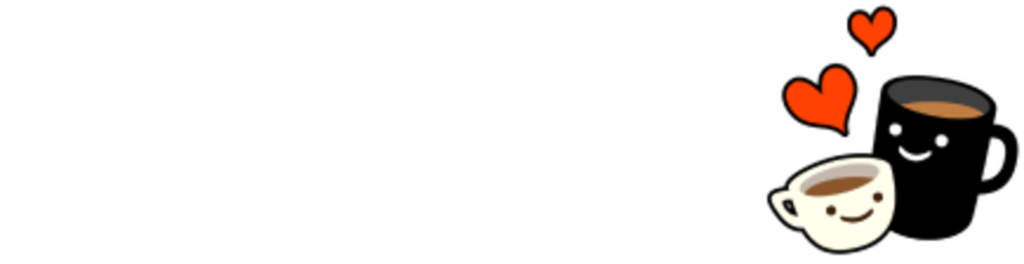FAQ Cara Penggunaan Generator QR Code WhatsApp
1. Bagaimana cara memasukkan data untuk membuat QR Code?
Isi kolom Nama QR Code dengan nama yang Anda inginkan untuk file QR Code (opsional). Isi kolom Nomor WA dengan nomor WhatsApp Anda (contoh: 628123456789). Isi kolom diawali kode Negara Pesan Teks dengan pesan yang ingin dikirimkan melalui tautan WhatsApp (opsional).
2. Bagaimana cara membuat QR Code?
Klik tombol Generate, maka QR Code akan otomatis dibuat dan ditampilkan di bagian “QR Code”. Tautan hasil akan muncul di kolom Result.
3. Bagaimana cara menyalin tautan hasil?
Klik tombol Copy, dan tautan akan otomatis disalin ke clipboard.
4. Bagaimana cara menguji tautan hasil?
Klik tombol Test Link, dan tautan akan dibuka di tab baru pada browser Anda.
5. Bagaimana cara mengunduh QR Code?
Klik tombol Download QR, dan file QR Code akan diunduh sebagai file gambar PNG.
6. Bagaimana cara mengatur ulang semua data?
Klik tombol Reset, dan semua data pada kolom input akan dikosongkan, serta QR Code akan dihapus.
7. Apakah pesan teks wajib diisi?
Tidak, Anda bisa meninggalkan kolom pesan kosong. Alat ini tetap akan membuat QR Code untuk nomor WhatsApp yang dimasukkan.